win7系统怎么用键盘关机?win7用键盘关机的方法
发布时间:2016-12-28 来源:查字典编辑
摘要:win7系统怎么用键盘关机?有时候我们会遇到鼠标失灵的情况,这种情况下我们想要电脑进行关机操作,就会显得束手无策,强制关机对电脑硬件会造成损...
win7系统怎么用键盘关机?有时候我们会遇到鼠标失灵的情况,这种情况下我们想要电脑进行关机操作,就会显得束手无策,强制关机对电脑硬件会造成损伤,这时可以使用键盘进行关机。下面小编就给大家带来win7用键盘关机的方法,一起来看看吧。
设置方法:
1、如图,按住windows徽标键(通常是介于键盘左下方ctrl和alt键之间)

2、如图,按一下方向键右键,就会跳转到关机选项了,此时按一下enter键就可以关机了
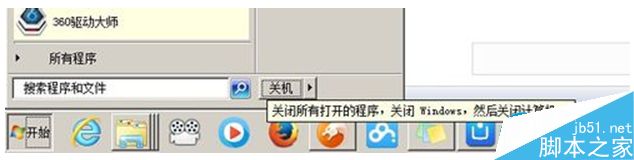
3、如图,如果要对电脑进行重启,就在开始菜单里按两次方向键右键,然后用上下键选择重启
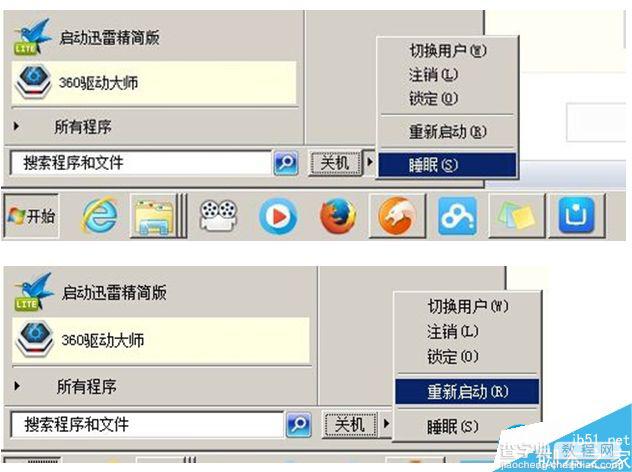
4、如图,我们也可以使用快捷键徽标键+R,打开命令提示框,输入“cmd”命令然后按enter键

5、如图,输入“shutdown -s -t 1”,然后按一下enter键,电脑就会在1秒钟之后进行关机
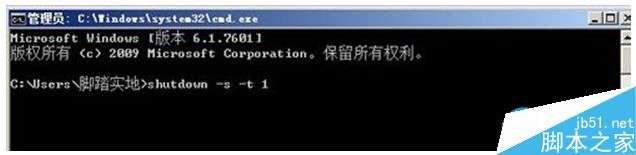
6、如图,如果要对电脑进行重启就输入“shutdown -r -t 1”,然后按一下enter键,电脑就会在1秒钟之后进行重启
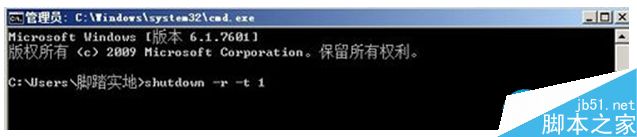
7、当然也一按一下电脑主机上的热重启按键对电脑进行重启(台式机)
以上就是小编带来的win7系统用键盘关机的方法,希望可以帮助到大家,更多内容请关注查字典教程网!


